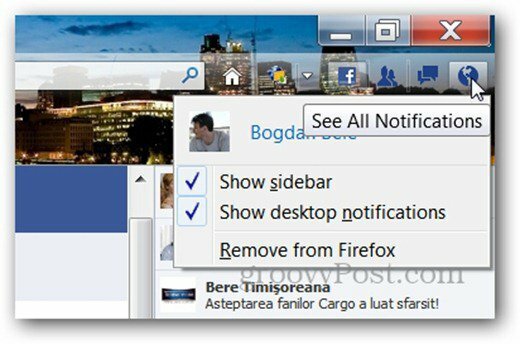Како да померите траку за претрагу Сафари на врх иПхоне -а
јабука Ипхоне Иос Јунак / / October 07, 2021

Последњи пут ажурирано дана
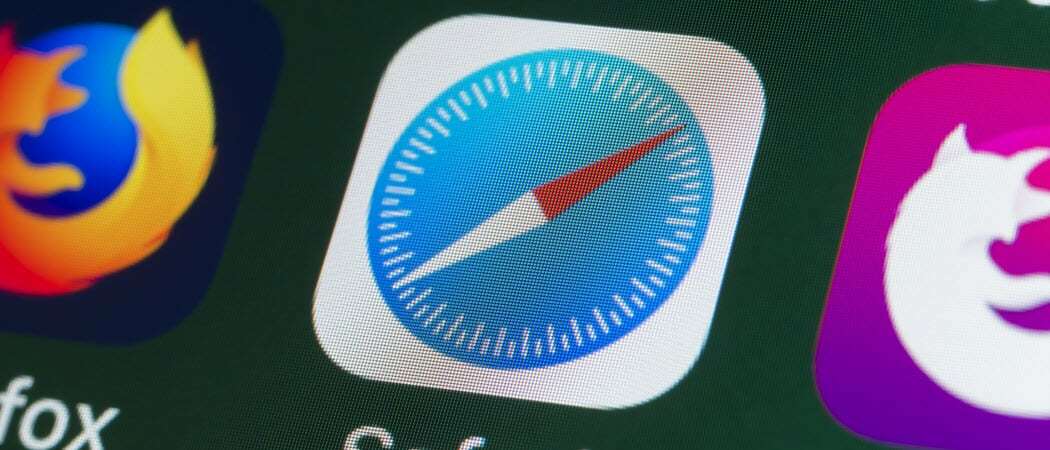
Можете да померите траку за претрагу Сафари на врх иПхоне -а у иОС -у 15. Ево корака како то учинити и вратити се у прошлост.
Аппле је донео много промена у мобилни Сафари иОС 15 за иПхоне. Нажалост, једна од тих промена је померање траке за претрагу на дно апликације. На срећу, компанија је такође олакшала релативно релативно лако померање траке за претрагу Сафари на врх. Ево како то учинити.
Шта се променило?
Ове године, Аппле је поново осмислио свој веб прегледач Сафари на више уређаја, укључујући иПхоне, иПад и Мац. Промене направљене у иОС -у 15 и иПхоне -у биле су можда најзначајније. Осим што је траку за претрагу померила на дно прегледача, додала је и прилагодљиву почетну страницу и напредну заштиту приватности. Сафари на иПхоне -у сада такође укључује групе картица са синхронизацијом и веб проширења. Можете чак и претраживати својим гласом.
Померите Сафари траку за претрагу
Прво, пређимо на прави разлог зашто сте овде: како да померите траку за претрагу Сафари на врх прегледача. Урадити тако:
- Додирните Апликацију Подешавања на почетном екрану вашег иПхоне -а.
- Одаберите Сафари са списка.
- Одаберите Сингле Таб у одељку Табс.
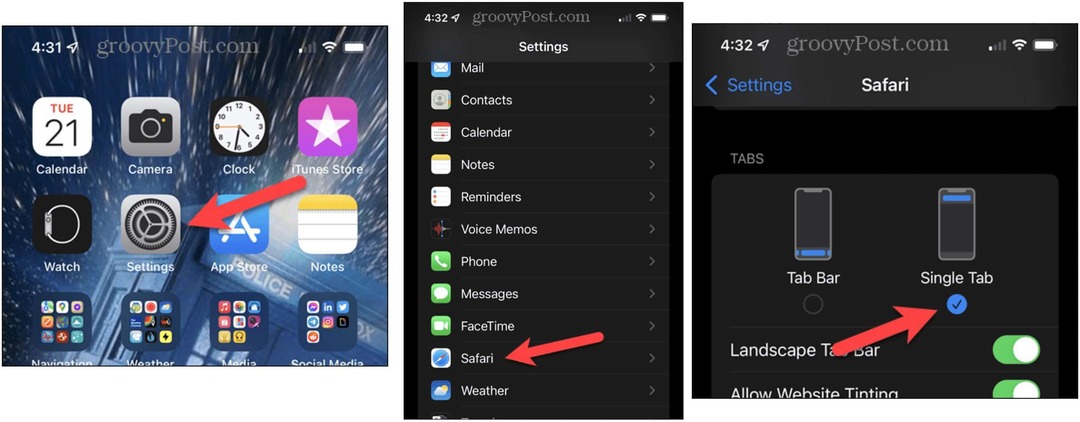
Желите ли већу флексибилност?
Можда нисте спремни да одустанете од употребе траке за претрагу на дну Сафарија. Па ипак, можда уместо тога не бисте ишли напред -назад између апликација Поставке и Сафари сваки пут када желите да промените. Ваша жеља је за мене заповест!
Да бисте траку за претрагу померили одоздо према горе:
- Отвори Сафари апликација на иПхоне -у.
- Изаберите икону слова лево од траке за претрагу. Представљен је двословним Ас.
- Одаберите Прикажи горњу траку адреса.
Насупрот томе, за померање траке за претрагу одозго надоле:
- Отвори Сафари апликација на иПхоне -у.
- Изаберите икону слова лево од траке за претрагу. Представљен је двословним Ас.
- Одаберите Прикажи доњу траку са картицама.
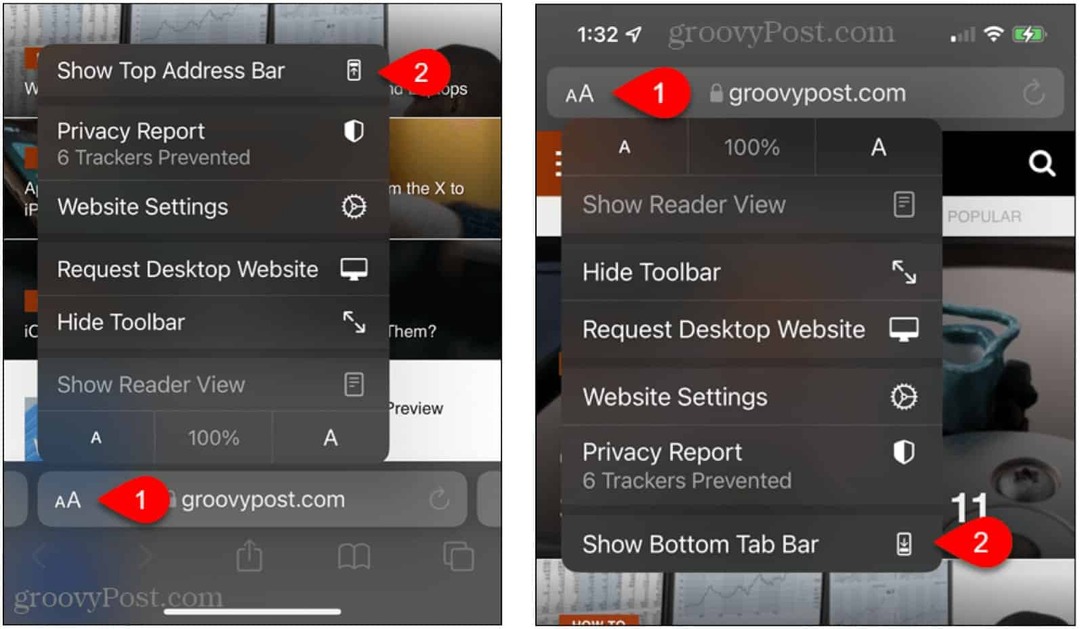
Једноставно, зар не?
Више за истраживање помоћу Сафарија
Такође бисте требали размислити о истраживању неких других нових функција са Сафаријем у иОС -у 15. Сваки од њих је дизајниран да олакша проналажење жељеног садржаја за мање времена.
Табс
За веб локације на којима уживате и очекујете да их често посећујете, сада вас охрабрујемо да користите нови Апплеов систем картица у Сафарију. Замислите картице као напредне обележиваче на којима се сличне веб странице чувају у посебним фасциклама на почетној страници Сафарија. На пример, рецимо да се спремате на крстарење и желите да организујете веб странице везане за одмор које планирате често у наредним месецима.
Започети:
- Отвори Сафари на вашем иПхоне -у.
- Затим посетите једно од путовања веб странице баш као што бисте то учинили на било којој другој веб локацији у прегледачу.
- Додирните икона најдаље десно на дну.
- Изаберите 1 Таб у доњем центру.
- Додирните Нова група картица из 1 Таб.
- Додајте а име за Таб Гроуп у искачућем оквиру
- Хит сачувати.
- Поновите за додавање различитих група картица.

Да бисте додали нову веб страницу у постојећу групу картица:
- Отвори Сафари на вашем иПхоне -у.
- Затим посетите једно од путовања веб странице баш као што бисте то учинили на било којој другој веб локацији у прегледачу.
- Додирните икона најдаље десно на дну.
- Одаберем створена група на дну.
- Славина Готово.
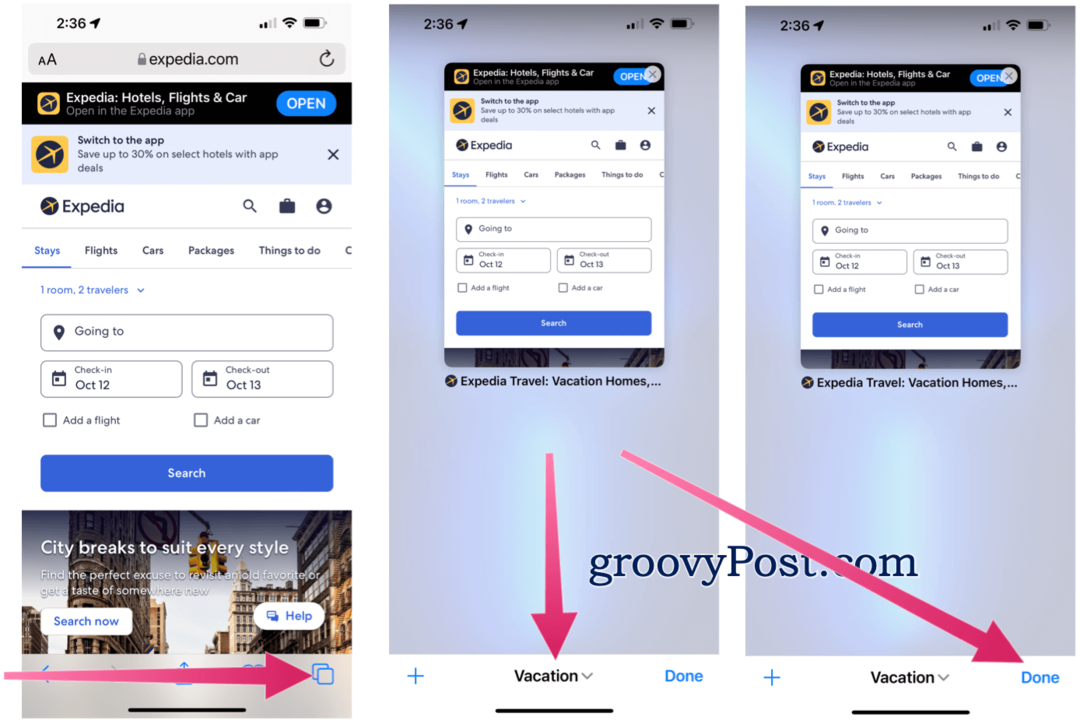
Ако сте пријављени на исти иЦлоуд налог, групе картица ће се синхронизовати са другим Аппле уређајима. Осим иОС 15 и иПадОС 15, надолазеће ажурирање мацОС Монтереи такође укључује ову функцију.
Гласовне претраге
Још једна нова функција Сафари -ја користи ваш глас за претраживање Интернета. Да уради ово:
- Отвори Сафари на вашем иПхоне -у.
- Кликните на трака за претрагу.
- Додирните икона микрофона.
- Користите свој глас да изврши претрагу. Одатле ће Сафари аутоматски извршити претрагу на основу онога што сте рекли.
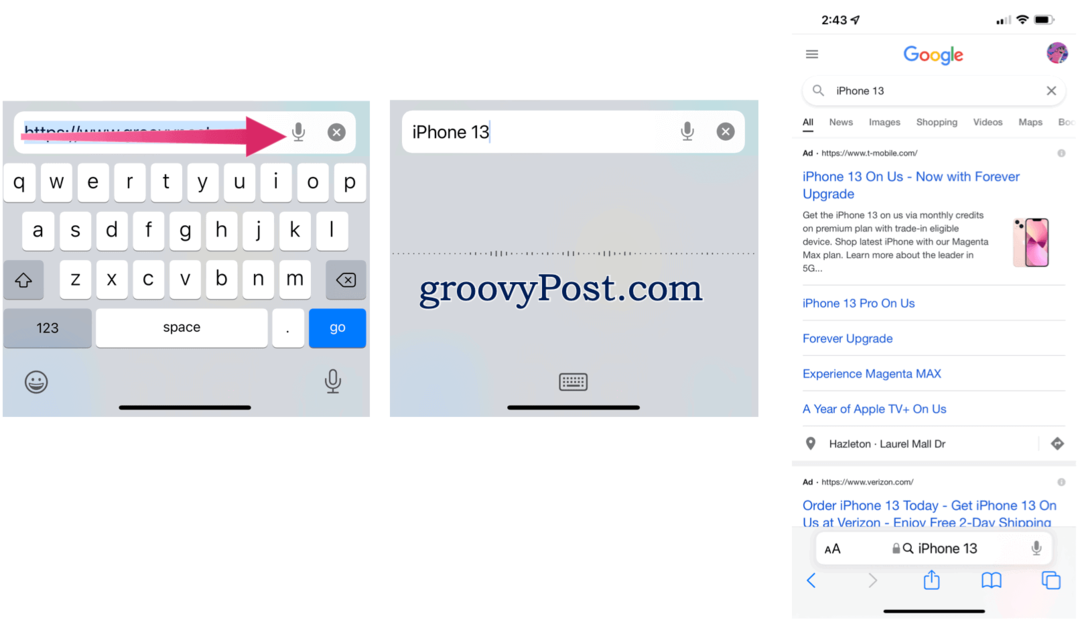
У мобилном Сафарију на иПхонеу и иОС 15 можете открити много нових функција. Можда највећи, померање траке за претрагу на дно, уједно је и најконтроверзнији. Међутим, ово можете променити у само неколико корака.
Како очистити Гоогле Цхроме кеш меморију, колачиће и историју прегледања
Цхроме одлично ради са чувањем ваше историје прегледања, кеша и колачића ради оптимизације перформанси прегледача на мрежи. Њен начин да ...
Усклађивање цена у продавници: Како доћи до цена на мрежи док купујете у продавници
Куповина у продавници не значи да морате платити веће цене. Захваљујући гаранцијама за усклађивање цена, можете остварити интернетске попусте док купујете у ...
Како поклонити претплату на Диснеи Плус дигиталном поклон картицом
Ако сте уживали у Диснеи Плус -у и желите да га поделите са другима, ево како да купите претплату на Диснеи+ Гифт за ...
Ваш водич за дељење докумената у Гоогле документима, табелама и слајдовима
Можете лако сарађивати са Гоогле-овим веб апликацијама. Ево вашег водича за дељење у Гоогле документима, табелама и презентацијама са дозволама ...

![Мицрософт убија новчану линију производа [гроовиНевс]](/f/2f5874659af4f28857b6771c132fe34e.png?width=288&height=384)